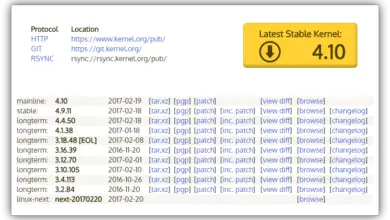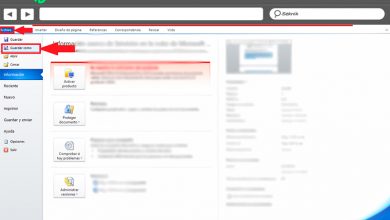Comment redémarrer Windows 10 en «Mode sans échec» ou «Mode sans échec»

Le mode sans échec, anciennement connu sous le nom de «mode sans échec», est une configuration de démarrage de Windows qui nous permet d’exécuter le système d’exploitation avec des pilotes élémentaires et avec la configuration standard de Microsoft, évitant ainsi de charger des pilotes et programmes tiers. Grâce à ce mode, si quelque chose pose des problèmes sur notre ordinateur (par exemple, un programme exécuté au démarrage de Windows), nous pouvons le désinstaller et pouvoir récupérer le bon fonctionnement de l’ordinateur sans avoir à formater.
Jusqu’à Windows 7, le moyen le plus rapide d’entrer en mode sans échec était d’appuyer à plusieurs reprises sur la touche F8 pendant le démarrage de notre ordinateur afin qu’avant de commencer à charger Windows, le POST ou le menu de démarrage apparaisse, à partir duquel sélectionner ce mode.
Avec l’avènement des systèmes Windows 8, Windows 10 et BIOS / UEFI , cette technique a un peu changé, et peut parfois prêter à confusion sur la façon dont nous pouvons accéder au mode sans échec de Windows 10. Nous allons expliquer comment démarrer rapidement ce mode.
Comment redémarrer Windows 10 en mode sans échec
Sur certains ordinateurs, si nous sommes rapides, nous pouvons continuer à charger ce mode en appuyant sur la touche F8 au démarrage. La combinaison Shift + F8 peut également fonctionner sur certains, même si, en vérité, le nombre d’ordinateurs sur lesquels cela fonctionne est très petit, donc cela ne fonctionnera probablement pas pour vous.
Une autre façon de charger ce mode, si Windows 10 est activé, consiste à redémarrer directement dans cette méthode. Pour ce faire, il suffit d’aller dans le menu démarrer> Arrêter et, tout en maintenant la touche «Shift» enfoncée, on clique sur «Redémarrer» . Un nouvel écran de récupération d’ordinateur s’ouvrira, dans lequel nous devons sélectionner la section:
- Dépannage> Options avancées> Paramètres de démarrage
Lorsque nous redémarrons l’ordinateur, nous verrons un nouveau menu dans lequel nous choisirons que nous voulons démarrer dans ce mode.

Une manière similaire à la précédente consiste à configurer le démarrage en mode sans échec depuis le menu de configuration «msconfig» de Windows 10. Dans l’article suivant, nous allons vous montrer comment le faire.
Une autre option pour récupérer notre ordinateur consiste à utiliser un DVD d’installation de Windows 10 . De cette façon, si nous démarrons notre ordinateur à partir de celui-ci, nous pouvons cliquer sur « Réparer l’ordinateur» au lieu de démarrer une nouvelle installation pour démarrer le mode sans échec de Windows 10. Cette méthode est la plus lente, mais elle nous aidera à entrer ceci menu et pour essayer de réparer l’ordinateur au cas où tout le reste échouerait.
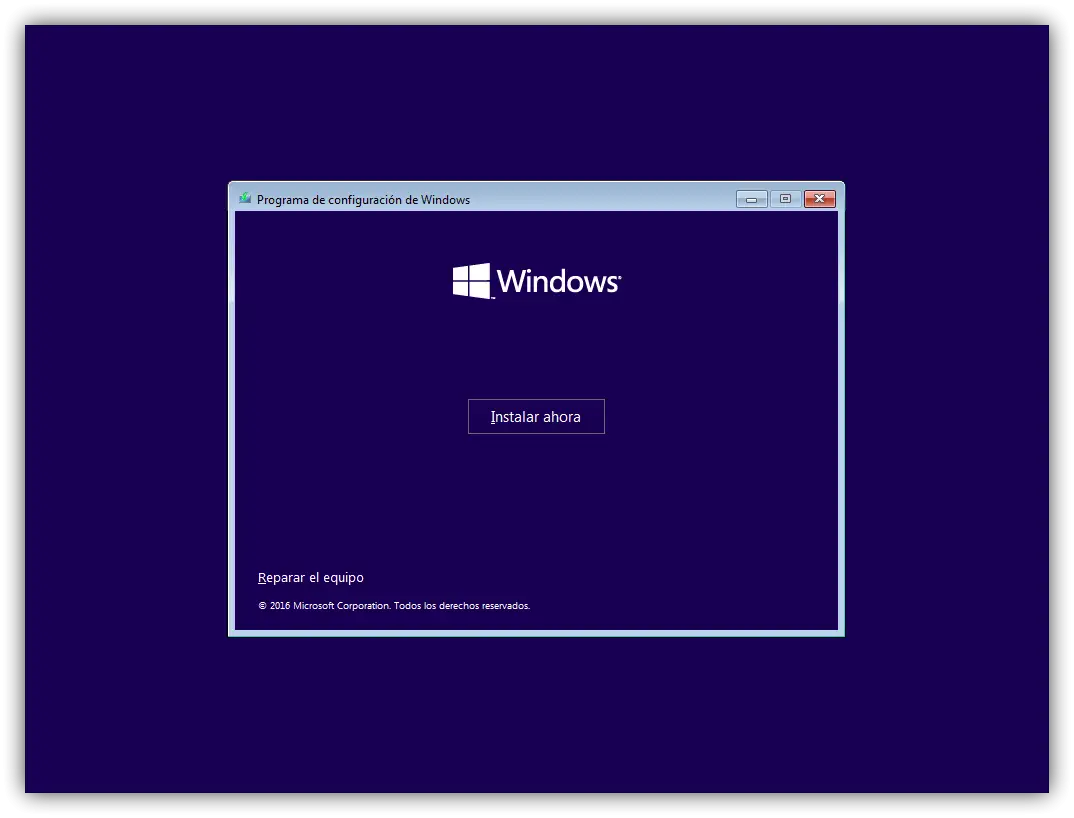
Enfin, indiquez que, si notre ordinateur est redémarré deux ou trois fois au démarrage, le menu du mode sans échec se chargera automatiquement afin d’essayer de récupérer notre équipement.
Avez-vous déjà dû démarrer votre ordinateur en mode sans échec pour réparer Windows?